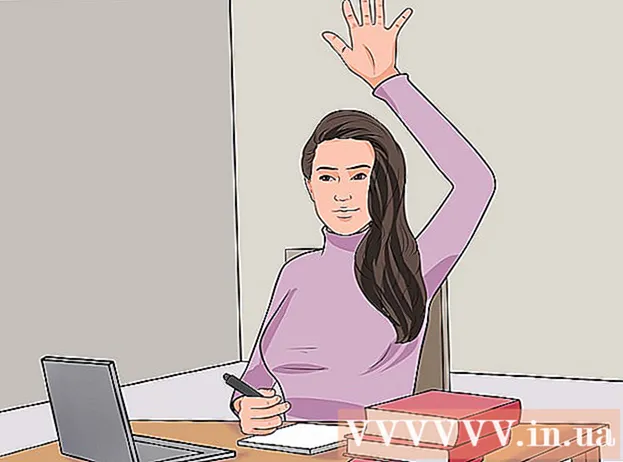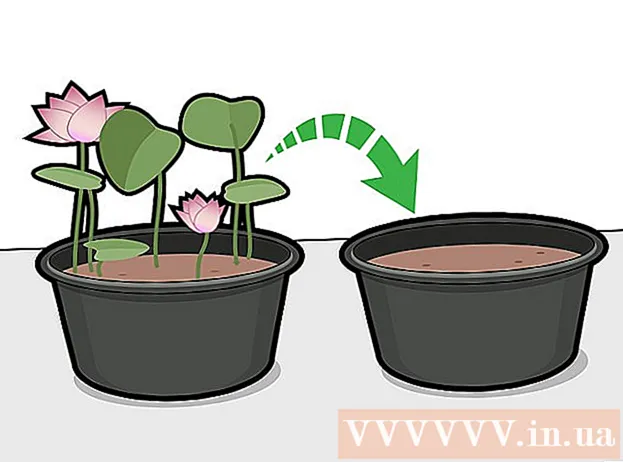Forfatter:
Gregory Harris
Opprettelsesdato:
15 April 2021
Oppdater Dato:
1 Juli 2024

Innhold
- Trinn
- Metode 1 av 5: Komprimering (arkivering) av filer
- Metode 2 av 5: Deling av en fil
- Metode 3 av 5: Del filer med Dropbox
- Metode 4 av 5: Bruke Google Disk
- Metode 5 av 5: Skylagring
- Advarsler
E -post er ikke designet for å sende store filer, og nesten alle e -posttjenester begrenser størrelsen på vedlegg til 10 MB. Yahoo og Gmail har 20 MB grenser, men hvis du vil legge ved en stor fil, for eksempel flere bilder eller videofiler, blir ikke denne e -posten sendt. Det finnes forskjellige metoder for å sende store filer.
Trinn
Metode 1 av 5: Komprimering (arkivering) av filer
 1 Bla gjennom forskjellige filkomprimeringsprogrammer. De fleste moderne operativsystemer har innebygde arkivere. Det er også mange andre apper som kan lastes ned gratis eller til en relativt lav pris. Sjekk PentaZip, PicoZip, PKZip, PowerArchiver, StuffIt og WinZip.
1 Bla gjennom forskjellige filkomprimeringsprogrammer. De fleste moderne operativsystemer har innebygde arkivere. Det er også mange andre apper som kan lastes ned gratis eller til en relativt lav pris. Sjekk PentaZip, PicoZip, PKZip, PowerArchiver, StuffIt og WinZip.  2 Installer det valgte programmet på datamaskinen.
2 Installer det valgte programmet på datamaskinen. 3 Opprett et arkiv ved å høyreklikke på filen og klikke Legg til i zip-fil eller Legg til i arkiv.
3 Opprett et arkiv ved å høyreklikke på filen og klikke Legg til i zip-fil eller Legg til i arkiv. 4 Åpne brevet, klikk "sett inn" eller "legg ved" (avhengig av programvaren eller e-posttjenesten), finn den zip-filen og dobbeltklikk på den for å legge den til brevet.
4 Åpne brevet, klikk "sett inn" eller "legg ved" (avhengig av programvaren eller e-posttjenesten), finn den zip-filen og dobbeltklikk på den for å legge den til brevet.- 5 Husk at mottakeren av e -posten også må ha et verktøy på datamaskinen for å pakke ut filen.

Metode 2 av 5: Deling av en fil
- 1 Del kildefilen i mindre filer ved hjelp av WinRar (arkiver). Dette programmet må også installeres på mottakerens datamaskin for å gjenopprette integriteten til den originale filen.

 2 Installer WinRar -programvare på datamaskinen.
2 Installer WinRar -programvare på datamaskinen. 3 Kjør programmet.
3 Kjør programmet. 4 Velg filen du vil komprimere og dele, og klikk på Legg til i arkiv.
4 Velg filen du vil komprimere og dele, og klikk på Legg til i arkiv. 5 Angi ønsket størrelse for hver ny fil når du deler originalfilen.
5 Angi ønsket størrelse for hver ny fil når du deler originalfilen. 6 Klikk "OK" og vent til prosessen er fullført. WinRar plasserer de nye filene i samme mappe som den opprinnelige filen.
6 Klikk "OK" og vent til prosessen er fullført. WinRar plasserer de nye filene i samme mappe som den opprinnelige filen.  7 Åpne brevet og legg til separate RAR -filer, pass på at du ikke overskrider maksimal størrelse (vanligvis 10 MB).
7 Åpne brevet og legg til separate RAR -filer, pass på at du ikke overskrider maksimal størrelse (vanligvis 10 MB).
Metode 3 av 5: Del filer med Dropbox
 1 Registrer deg på dropbox.com. Du kan bruke 2 GB ledig plass gratis.
1 Registrer deg på dropbox.com. Du kan bruke 2 GB ledig plass gratis.  2 Start installasjonen av Dropbox. Klikk Ja for å godta vilkårene og følg instruksjonene for å installere Dropbox.
2 Start installasjonen av Dropbox. Klikk Ja for å godta vilkårene og følg instruksjonene for å installere Dropbox.  3 Legg til filer i Dropbox enten ved å bruke dropbox.com eller Dropbox -mappen på datamaskinen.
3 Legg til filer i Dropbox enten ved å bruke dropbox.com eller Dropbox -mappen på datamaskinen.- 4 Del på Dropbox og del filen med riktig person. Du kan gjøre dette direkte fra Dropbox -mappen på datamaskinen din eller på Dropbox.com.
- Høyreklikk på filen eller mappen du vil dele i Dropbox-mappen på datamaskinen, og velg "Del Dropbox Link". Dette kopierer lenken til filen til utklippstavlen. Lim inn denne lenken i e -posten din.

- Høyreklikk på filen eller mappen du vil dele i dropbox.com-kontoen din. Velg "Del lenke". Legg til mottakerens e -postadresse og skriv inn meldingen. Klikk Send.

- Høyreklikk på filen eller mappen du vil dele i Dropbox-mappen på datamaskinen, og velg "Del Dropbox Link". Dette kopierer lenken til filen til utklippstavlen. Lim inn denne lenken i e -posten din.
Metode 4 av 5: Bruke Google Disk
 1 Registrer deg for Google Disk.
1 Registrer deg for Google Disk. 2 Åpne Google Disk.
2 Åpne Google Disk. 3 Klikk på pil opp ved siden av Opprett.
3 Klikk på pil opp ved siden av Opprett. 4 Naviger til filen du vil dele. Dobbeltklikk på filen og vent til den er lastet opp til Google Disk.
4 Naviger til filen du vil dele. Dobbeltklikk på filen og vent til den er lastet opp til Google Disk.  5 Klikk på "Del". Skriv inn mottakerens e -postadresse (feltet "Inviter brukere"). Velg vilkårene for å gi tilgang til filen: enten skrivebeskyttet eller leseredigering.
5 Klikk på "Del". Skriv inn mottakerens e -postadresse (feltet "Inviter brukere"). Velg vilkårene for å gi tilgang til filen: enten skrivebeskyttet eller leseredigering.  6 Bestem hvordan du vil dele filen. Du kan sende en e -postvarsel direkte fra Google Disk, eller du kan kopiere filkoblingen øverst i vinduet Delinginnstillinger.
6 Bestem hvordan du vil dele filen. Du kan sende en e -postvarsel direkte fra Google Disk, eller du kan kopiere filkoblingen øverst i vinduet Delinginnstillinger.  7 Klikk på Fullfør for å dele filen.
7 Klikk på Fullfør for å dele filen.
Metode 5 av 5: Skylagring
- 1 Det er mange muligheter for lagring av skyfiler.
- YouSendIt.com lar deg sende filer opptil 100 MB gratis.

- SugarSync tilbyr lagring av filer på opptil 5 GB.

- WeTransfer lar deg lagre filer på opptil 2 GB i størrelse. Registrering er ikke nødvendig. Du kan også angi et passord for å få tilgang til filer.

- SkyDrive fra Microsoft. Hotmail eller Outlook ber deg automatisk om å bruke SkyDrive når du prøver å sende en for stor e -post.

- YouSendIt.com lar deg sende filer opptil 100 MB gratis.
Advarsler
- Husk at alle brukere kan få tilgang til en fil (som referanse) i "skyen" -lagringen (hvis du ikke bruker en lagring der du kan angi et passord).
- Noen lagre holder filer i flere dager, så advar mottakeren om at koblingen til filene dine vil fungere en stund.